IDEA结构及如何创建IDEA结构
对于企业开发而言,开发工具是很常用的,通常,企业比较常用的都是集合开发工具(也叫IDE),因为功能相对单一的开发工具更好,它集合了很多配件在里面,支持开发多种项目。
我们常见的IDE工具有:Eclipse、MyEclipse、Intellj IDEA等。
这三种IDE工具我想大多数开发者都不陌生。但是绝大多数企业采用的是IDEA,因为IDEA是目前最优秀的一款Java集合开发工具。
因此,今天的主场也是IDEA。
IDEA的结构
IDEA的结构为:工程(项目)、模块、(Package)包、类。
打个比方,我们做一个淘宝网站,那么,这个网站称为一个工程(或项目);淘宝网站有订单页面、登陆页面等,这里的订单页面和登录页面就是模块;而订单页面里面又有其他东西,就可以分为包、类了。
也就是说:一个工程包含了很多个模块,一个模块包含了很多包,一个包里面包含了很多个类。
再比如,我们要做一个建筑工程,需要在某地建房子。那么这个建筑工程就是一个工程,建立的每个单元就是模块,每个单元的每个楼层就是一个包,每层楼的每个房子就是一个类。类可以对每个房子进行设计。
IDEA这样划分的目的是为了便于管理,而且也能让项目的结构更加清晰。
创建IDEA结构
注意:我采用的是IDEA2018版本,不同版本IDEA可能有一些差别,可以酌情选择步骤。
下面演示一遍创建一个完整的IDEA结构:
创建一个工程
1、打开IDEA时会出现以下界面,单击 + Create New Project创建工程。
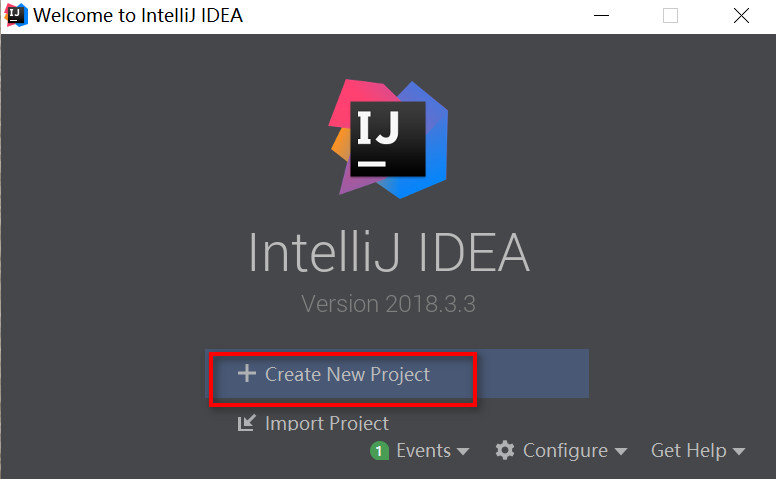
2、默认的是Java,这里我们选择Empty Project。因为默认的会感觉有些乱,自己创建的更方便。
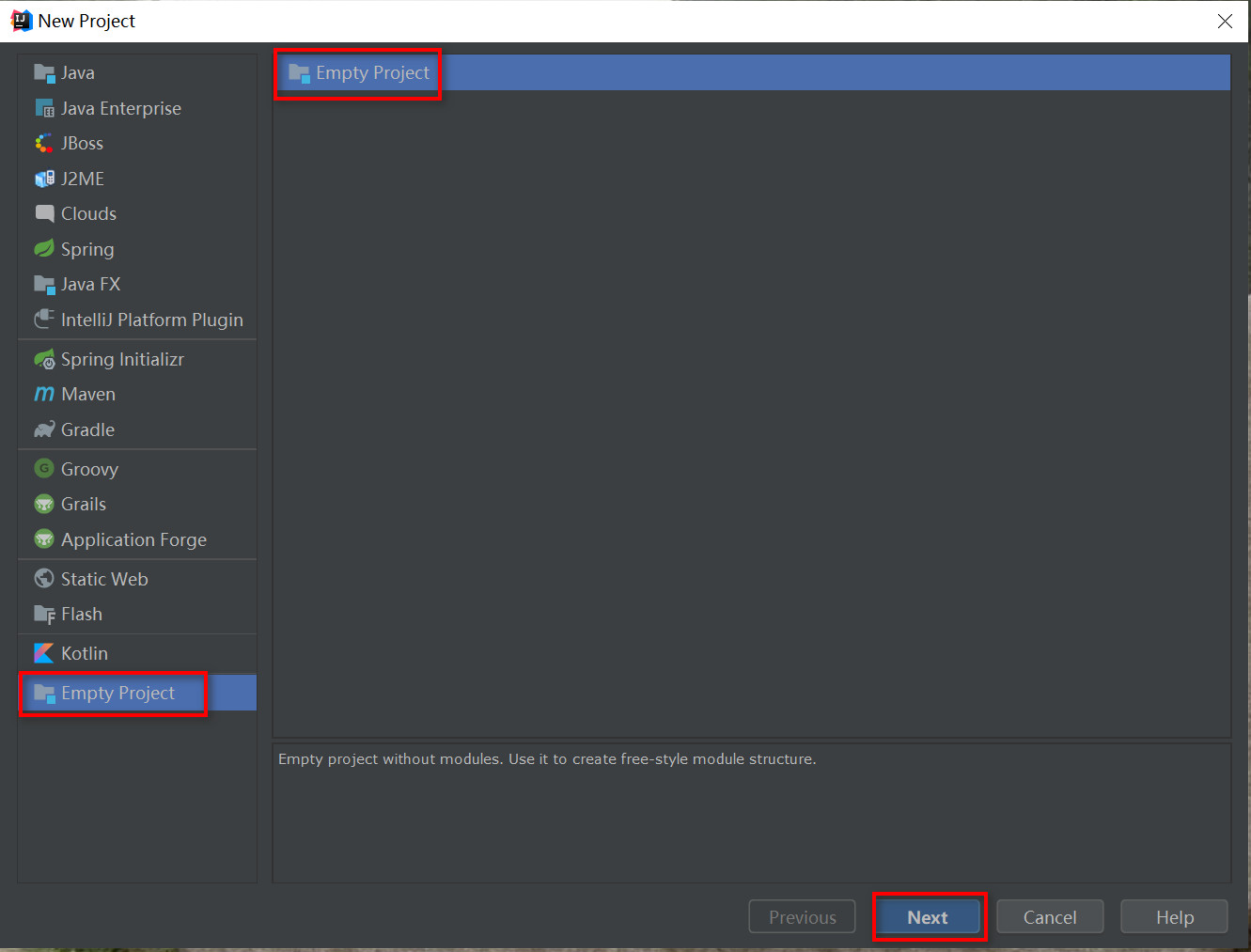
3、Project name写工程名字, Project location选择工程存放磁盘的位置(最好是自己在其他盘创建的目录,便于查找和管理,不要用默认的C盘存放)。这里创建一个hello-app的工程。
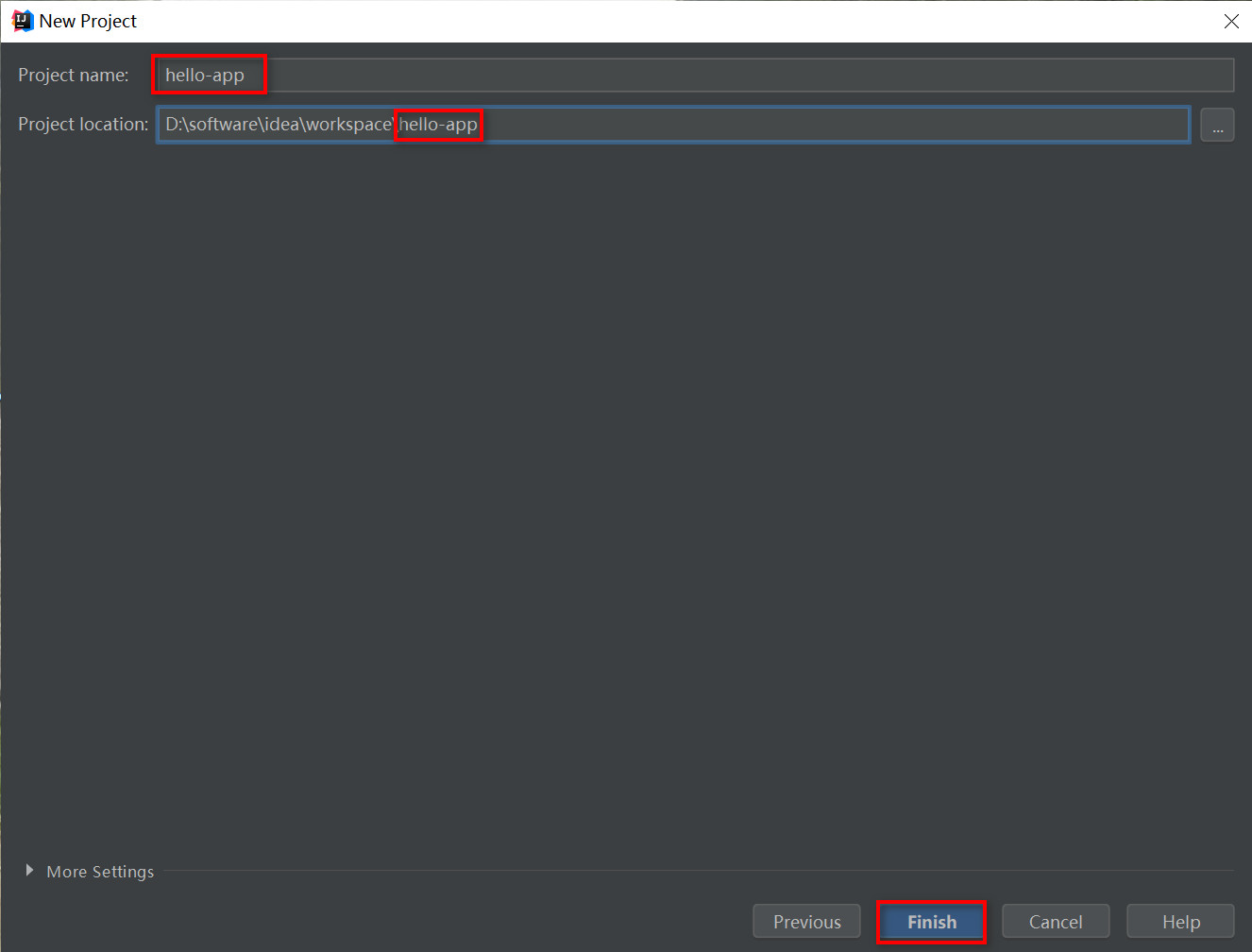
4、弹出的弹框中单击 OK 确认创建,创建的过程中弹出的其他弹框都叉掉,暂时用不到。
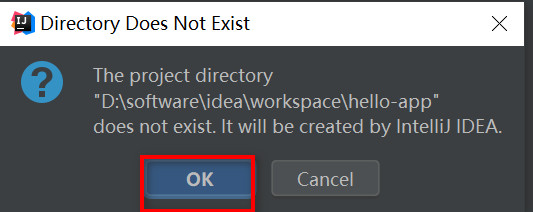
5、像这样,一个工程就创建成功了。
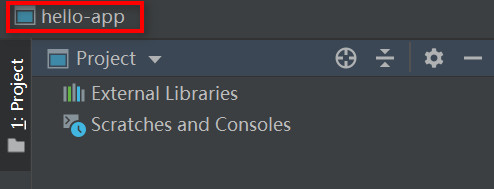
创建一个模块
1、选择左上方 File->new->Module,创建一个模块。
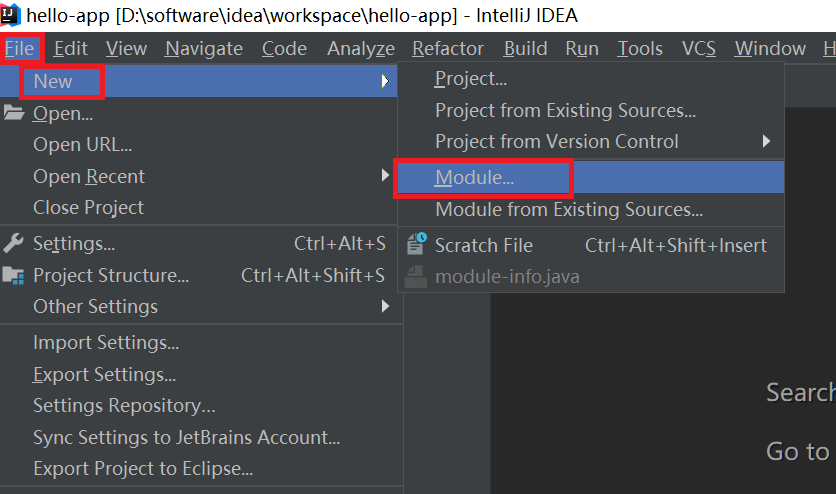
2 、选择Java,SDK一般有默认的,如果没有(或者显示是红色的),就点击右方New,选择你安装的JDK位置,我这里就是D:\software\JDK16.0,选择Next即可。
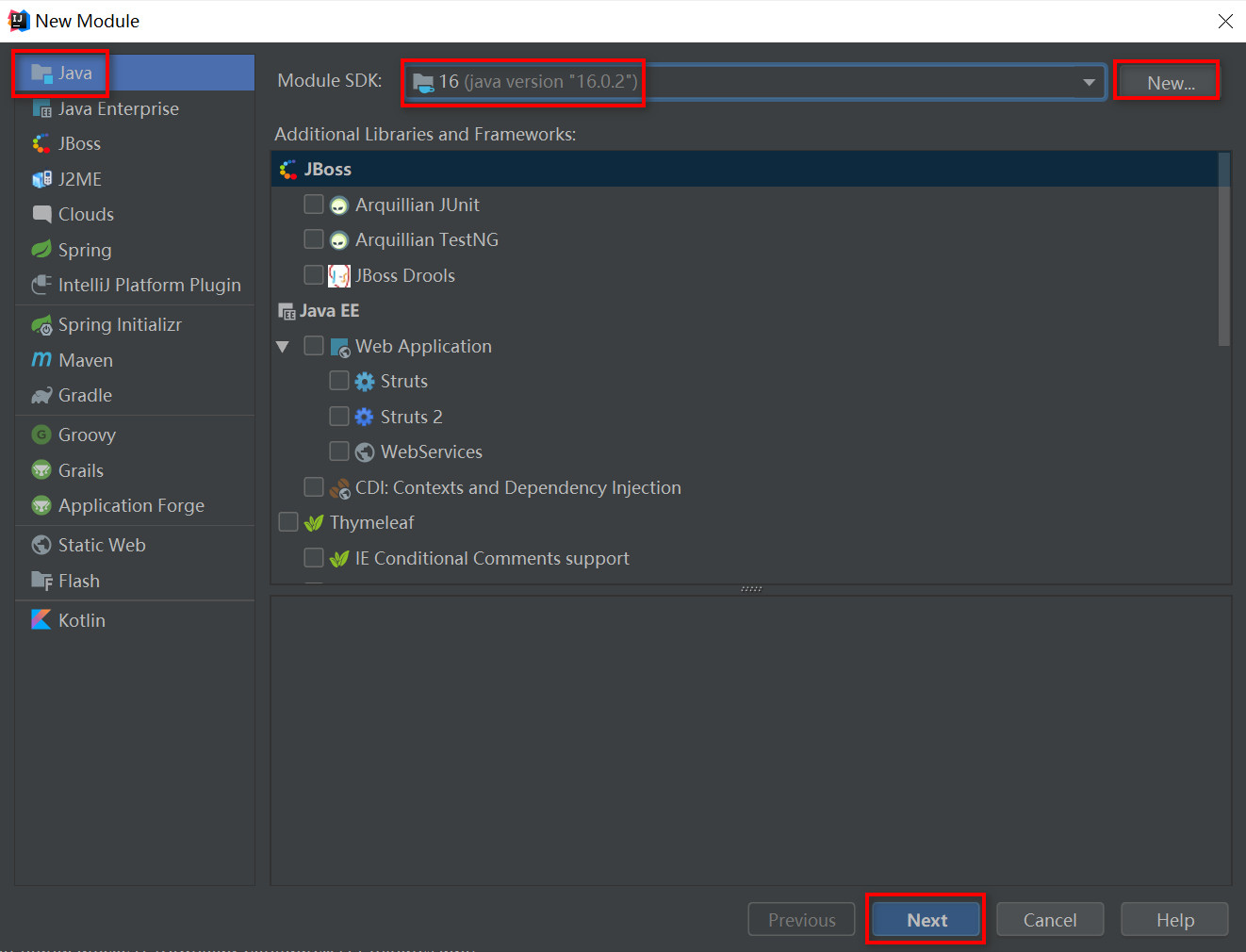
3、Module name就是模块名,这里是hello-index,其他两个会自动生成一样的。注意目录必须在我们创建的项目hello-app下。
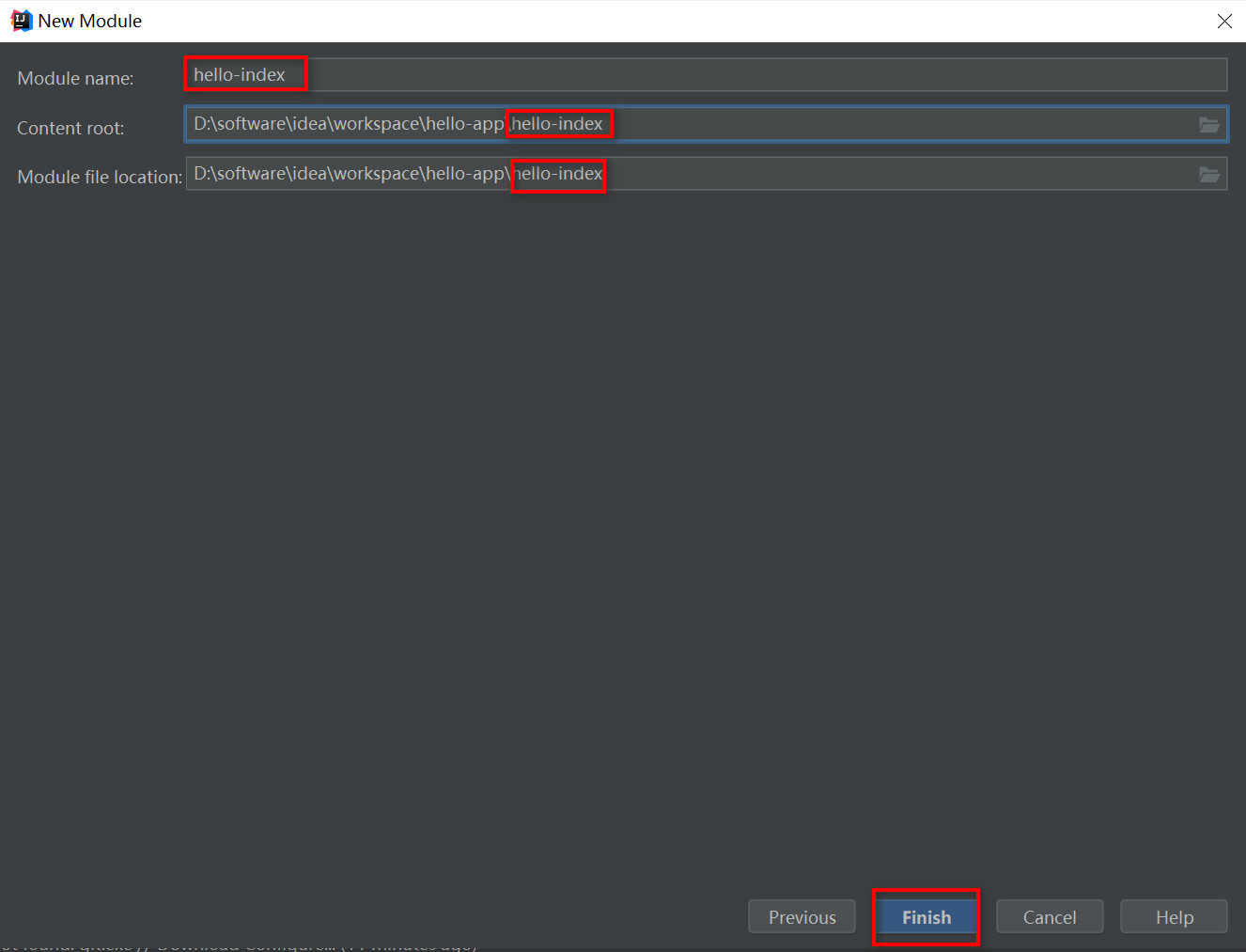
4、查看工程目录,可以看到如下界面说明创建成功。右上角还有模块路径,路径在hello-app下说明创建正确。
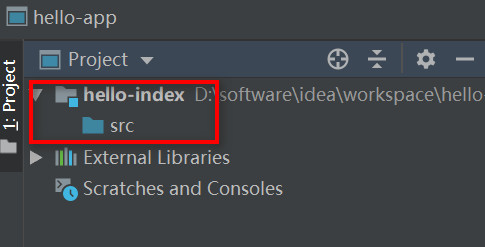
创建一个包
包名一般是公司域名倒过来的。
比如www.itheima.com(黑马程序官网),倒过来就是com.itheima.其他。一般不用www,比如当前项目,包名就可以写为com.itheima.hello。
1、点击hello-index模块下的src文件,点击鼠标右键,选择New->Package。
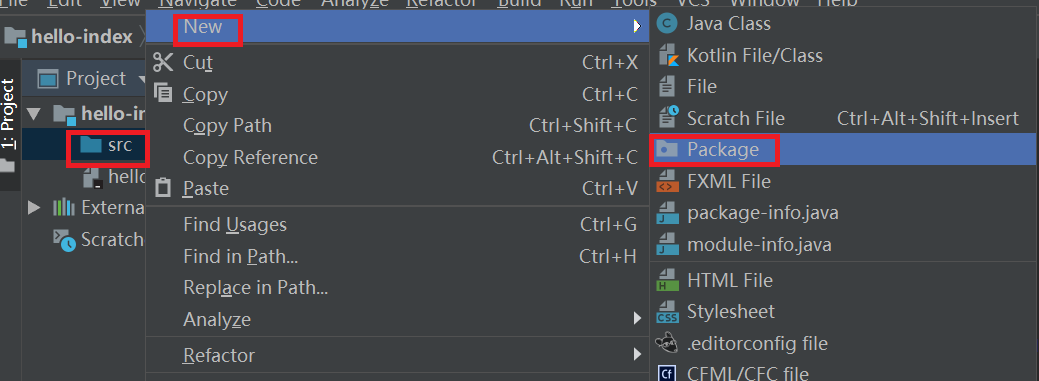
2、在弹出的框下面设置包名com.itheima.hello,单击OK。
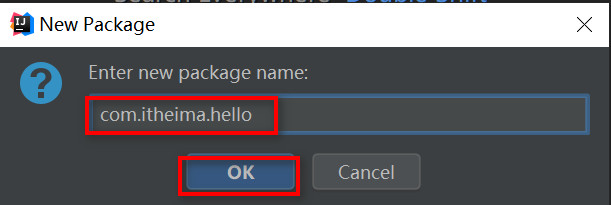
3、src目录下出现如下com.itheima.hello包说明包创建成功。
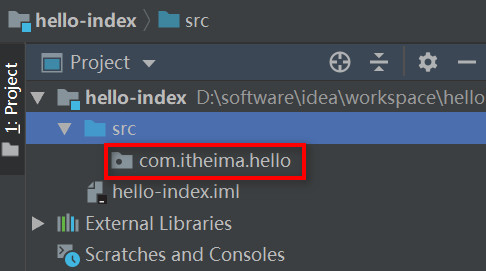
创建类
1、选中刚刚创建的com.itheima.hello包,点击鼠标右键,New->Java Class。
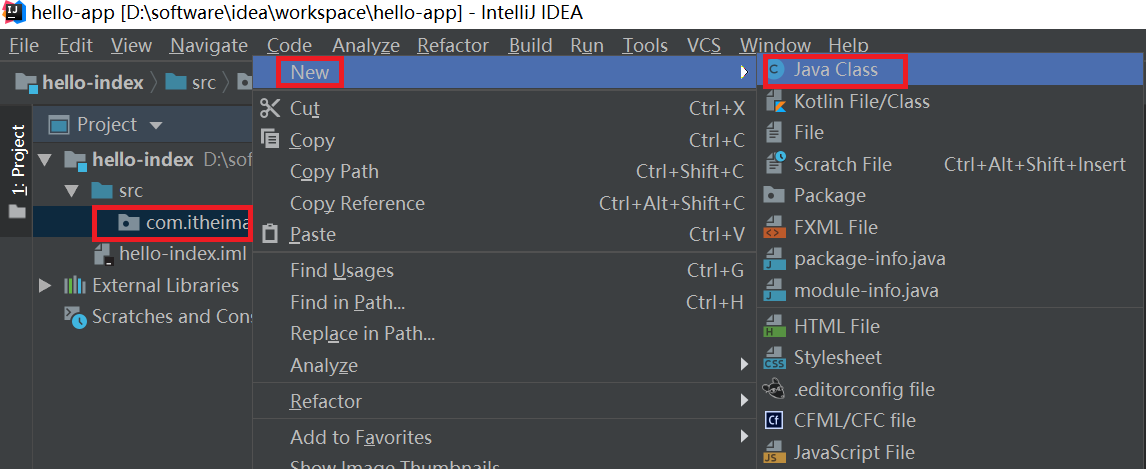
2、创建HelloWorld类,不用带.java后缀,IDEA会自动生成。类名设置为HelloWorld,点击OK。
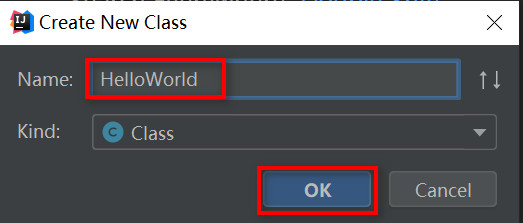
3、出现如下界面说明类创建成功了。
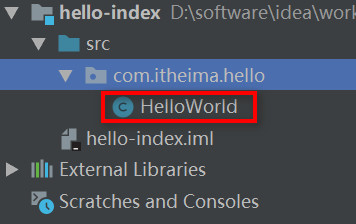
编写并运行HelloWorld程序
1、在HelloWorld文件上写入以下代码。
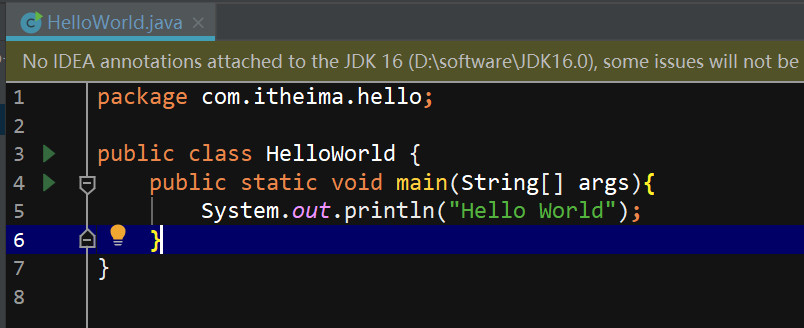
代码块如下:
package com.itheima.hello;
public class HelloWorld {
public static void main(String[] args){
System.out.println("Hello World");
}
}
2、鼠标右键单击,选择Run 'HelloWorld.main()'。
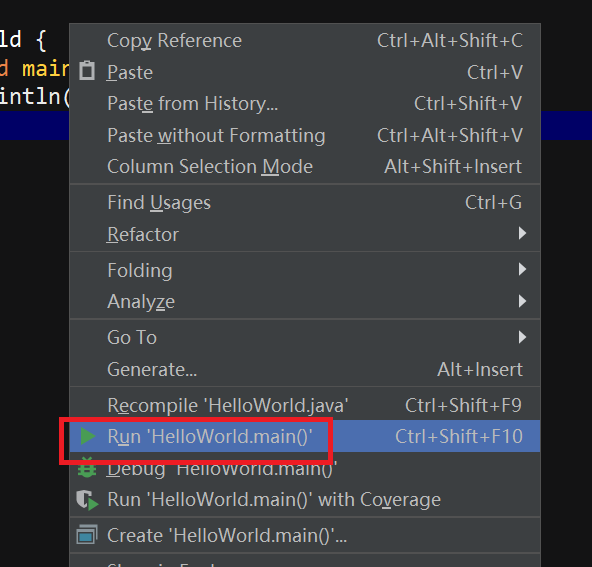
3、IDEA的控制台输出以下结果说明运行成功。
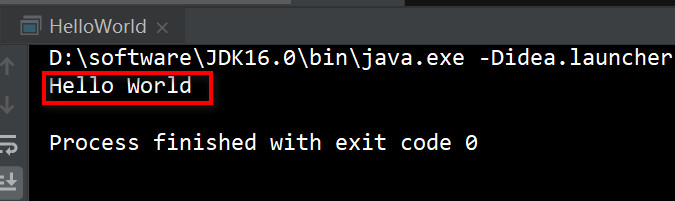
IDEA的主题、字体设置
1、左上方选择File->Settings。
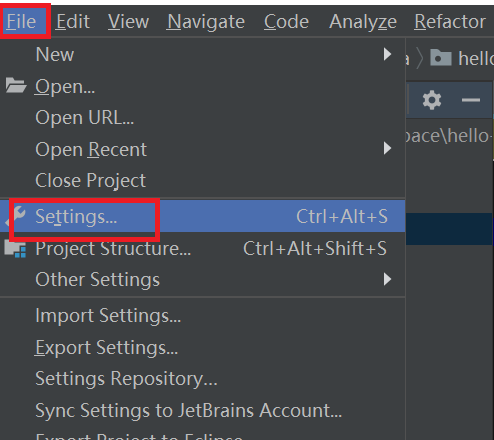
2、找到Appearance&Behavior下面的Appearance,找到Theme,下拉框随机选择自己喜欢的主题风格后,选择OK即可。
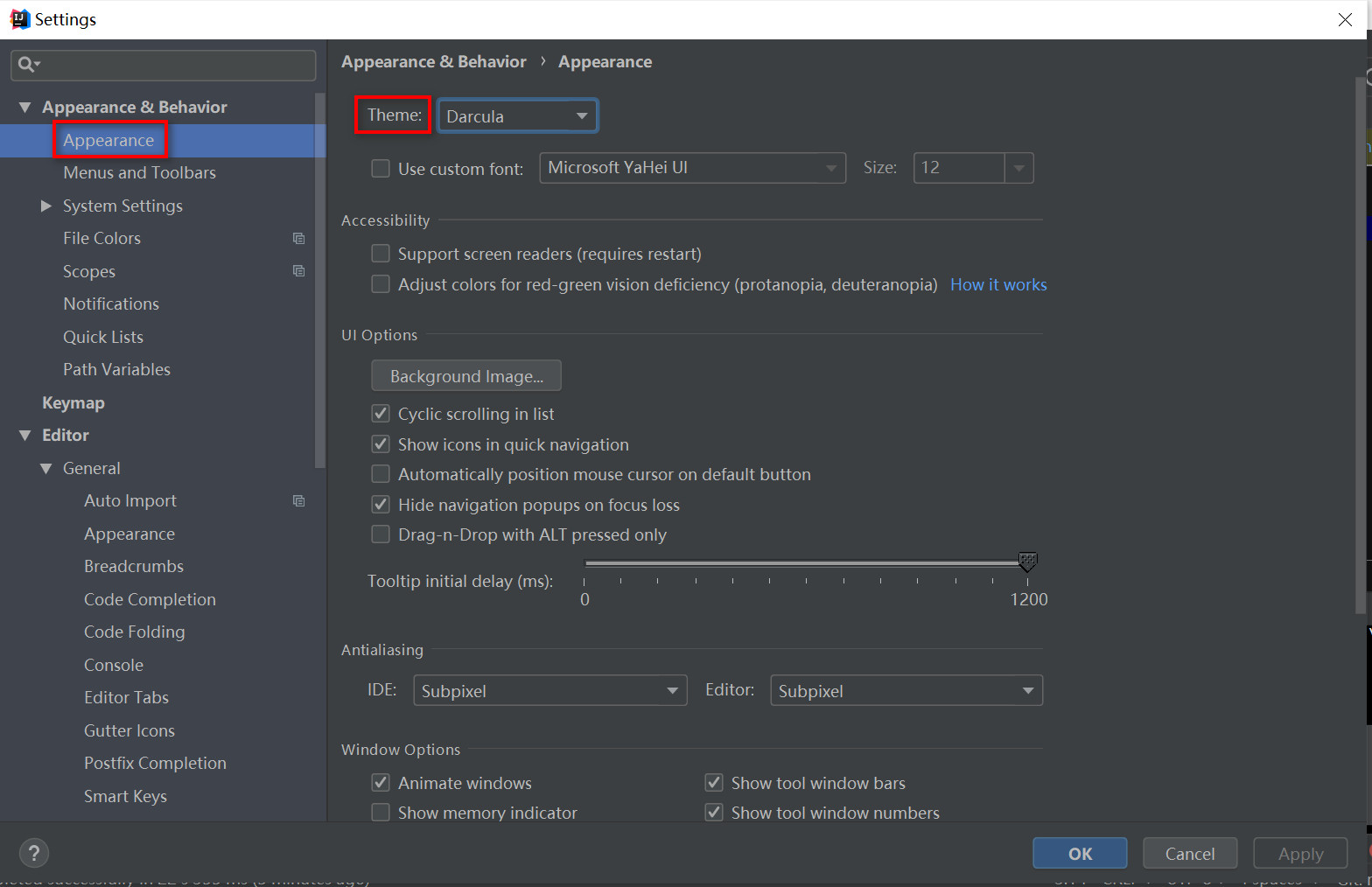
3、仍然是在Settings界面。找到Editor下面的Font,Font设置字体,Size设置字体大小。设置完成后单击OK即可。
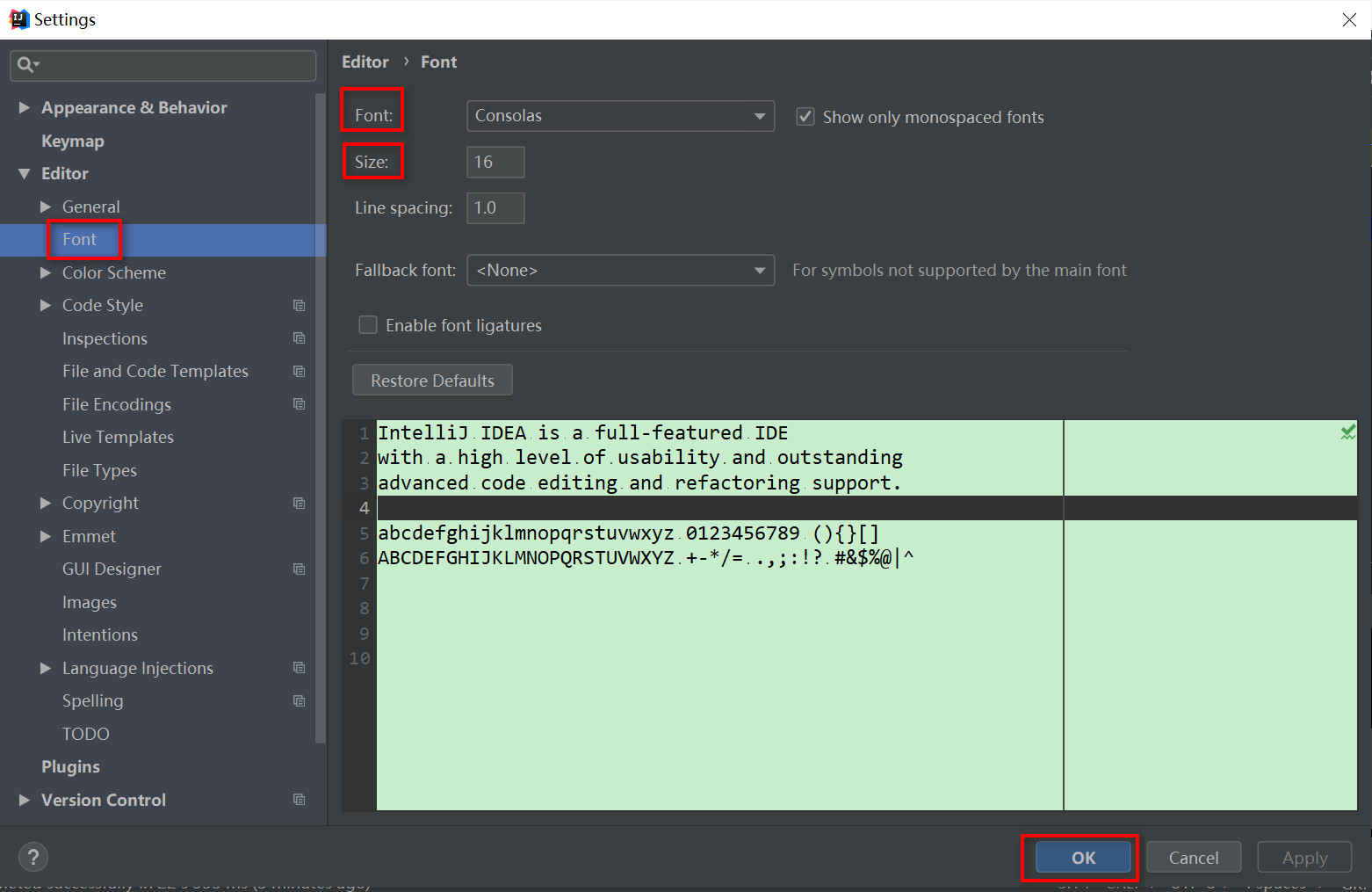
IDEA常用快捷键
| 快捷键 | 解释 |
|---|---|
| main/psvm | 快速导入main主方法 |
| sout("字符串".sout) | 快速导入输出语句(输出指定字符串) |
| ctrl+D | 复制一行鼠标所在处代码到下一行 |
| ctrl+Y | 删除一行代码,一般不采用,ctrl和Y键距离太远,一般采用Ctrl+X(剪贴快捷键) |
| Ctrl+Alt+L | 格式化代码 |
| Ctrl+shift+↑(↓) | 代码上移(下移) |
| Ctrl+/,Ctrl+shift+/ | 注释代码 |
注意:不同版本快捷功能实现的程度可能不一样,有的IDEA版本没有main/psvm这个快捷键(IDEA2018也是)。
IDEA其他操作
删除类文件
找到类文件HelloWorld.java,单击鼠标右键,找到 Delete 选择后单击 OK 即可删除成功。此时不论是IDEA菜单,还是磁盘内存空间,对应的该类文件均已删除。
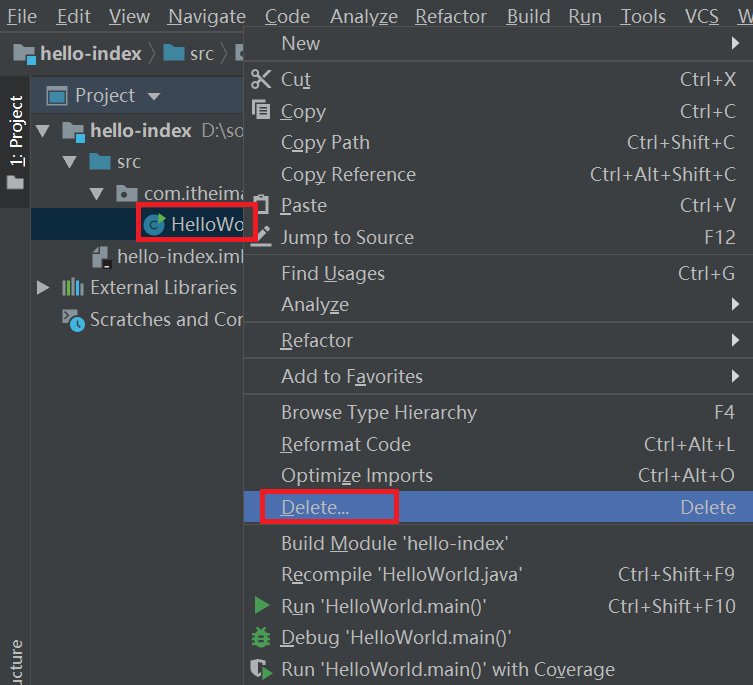
修改类名称
1、选中待修改名称的类HelloWorld->Refactor->Rename。
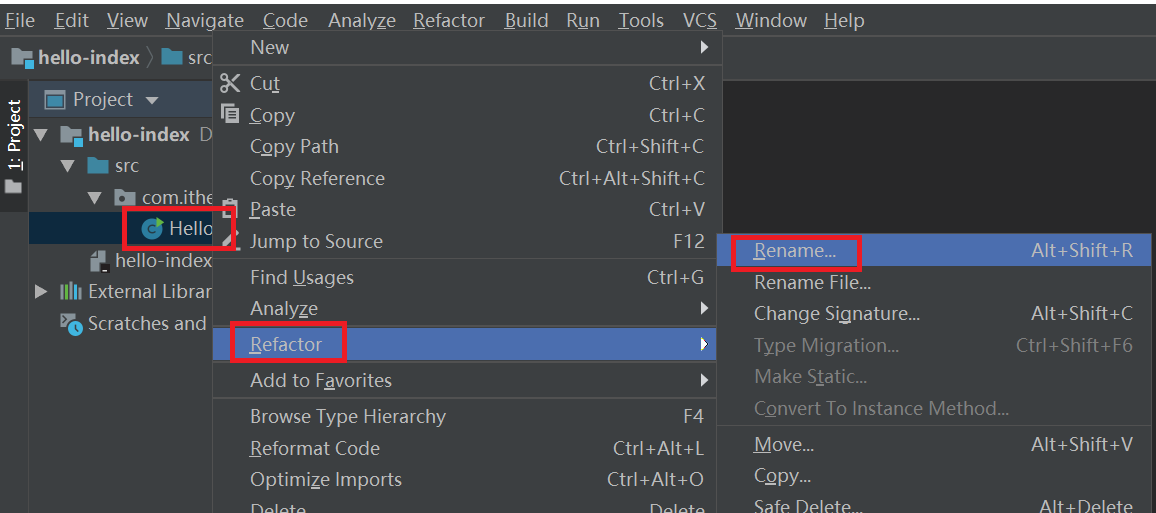
2、在红色框内填写修改后的类名HelloWorldDemo,点击Refactor关闭窗口。
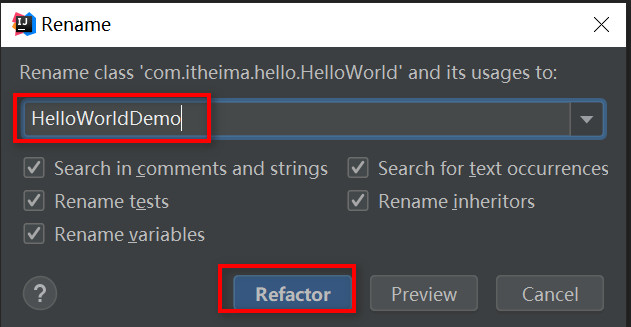
3、修改类名成功就是下面这个样子了:
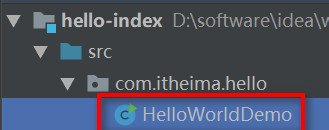
修改模块名
修改模块名和修改类名差不多,但有一点细微的区别。修改模块名会弹出Rename module和Rename directory两个选项(IDEA2018版本),前者代表只改变IDEA目录下的模块名,磁盘内存下的模块名不做改动;后者则相反,只改变磁盘下的模块名(文件夹名),不改动IDEA目录下的模块名。有的版本会有Rename directory and Rename module,就是IDEA菜单栏和磁盘下的一起改。
PS:这里IDEA菜单栏指的是我们看到的IDEA下的结构目录名;磁盘下的模块名指的是我们电脑内存中存放的文件夹(模块)名字。
1、选中模块,单击鼠标右键选择Refactor->Rename。
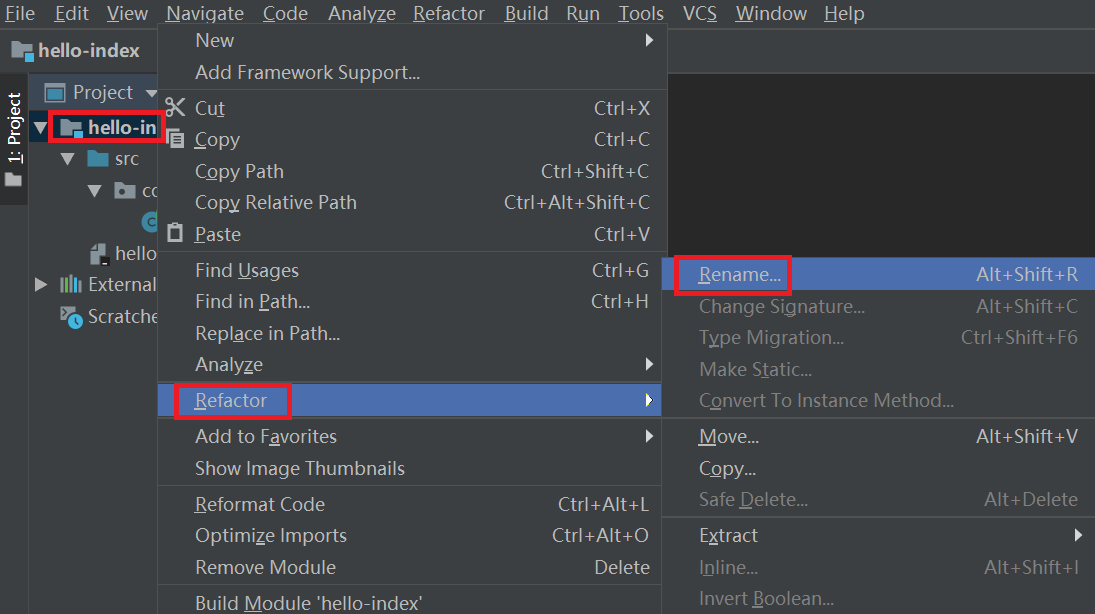
2、弹出一个选项,为了显示的看见效果,这里选择Rename module,就能看见IDEA中模块名很容易被修改了。
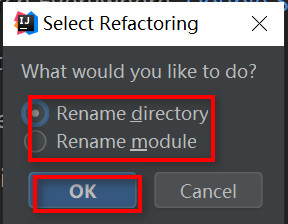
重要!!!:导入模块
导入模块有两种方法:
(不推荐)1、File->New->Module from Existing Sources->选择你要导入的模块(文件夹)->OK即可。
(推荐)2、File->New->Module->创建新模块(参照上文)->将你要导入的文件夹复制到创建后形成的模块下的src文件夹内。
PS:之所以不推荐第一种方法,是因为第一种方法导入后的模块可能会存在一些小问题,第二种方法更为稳妥一些。
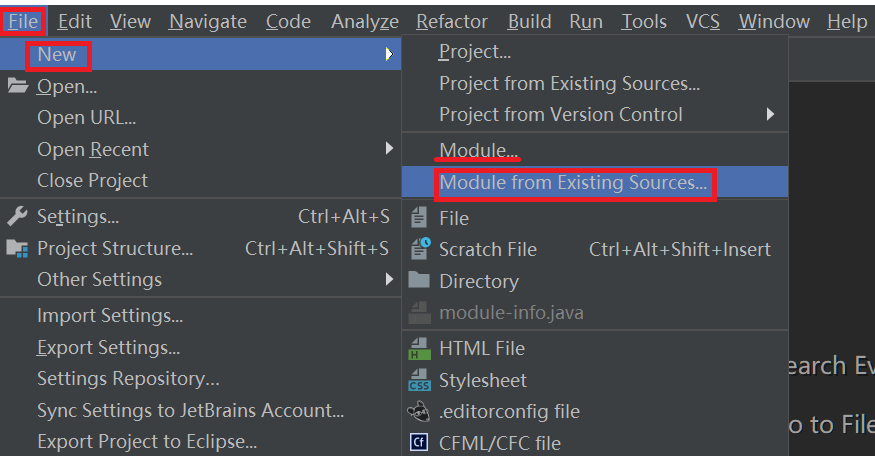
删除模块
选中hello-index模块,点击鼠标右键->Remove Module。
注意:这里的删除模块只能删除IDEA菜单上的模块,磁盘中的hello-index模块并不会消失。如果想删除磁盘中的模块,必须要在磁盘对应存放位置Ctrl+D快捷键手动删除。
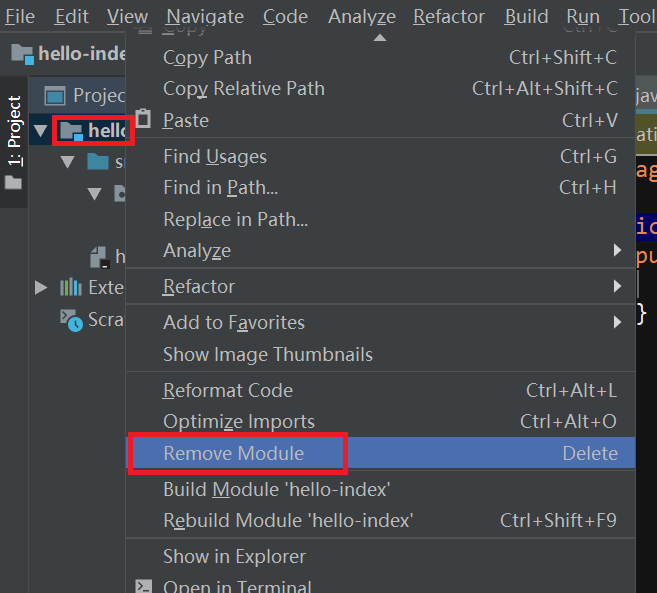
打开工程
File->Open可以打开一个工程。或者Open Recent可以打开最近常用的工程。
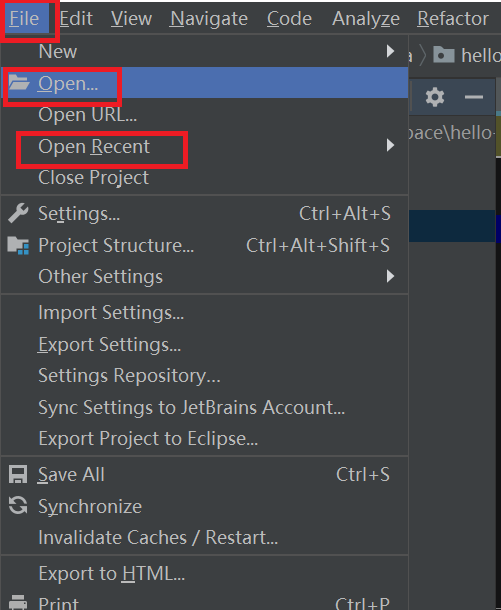
关闭工程
直接叉掉IDEA就可以,或者File-Close Project。




